PS给外景婚纱照做调色修饰处理,打造梦幻婚片效果
作者 路人 来源 PS风 发布时间 2010-03-29
最终效果

原图

1.用“色彩范围”选出暗部(也就是湖面部分),直接用取样颜色吸管点击暗部再调整颜色容差就可以选出。选出后按Ctrl+j复制出一层,混合模式设为滤色,主要用来提亮湖面。再按Ctrl+j复制一层,混合模式设为柔光,这步是为了增加对比。
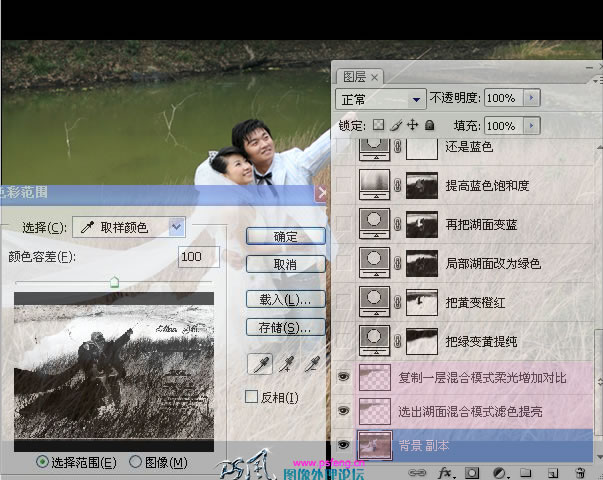
2.这一步主要是用“可选颜色”对湖面进行调整,使其变蓝。具体参数如图,注意结合蒙版做细化处理。
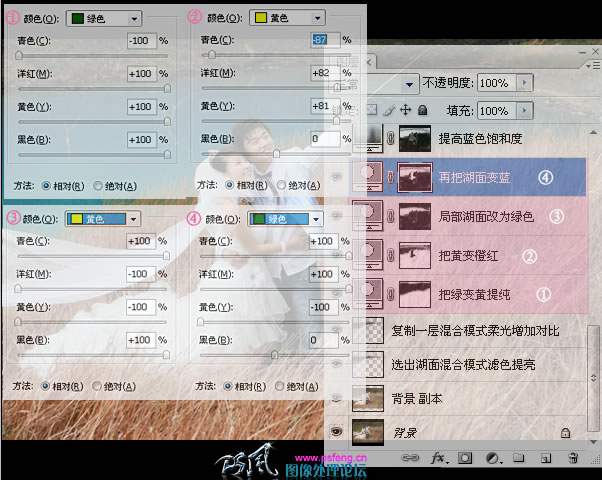
3.还是处理湖面的蓝色效果。先用“色相/饱和度”增加饱和度,再用蒙版处理(其实也可以直接增加蓝色饱和度然后再用蒙版处理)。再用“可选颜色”调整青色来增强湖面效果。
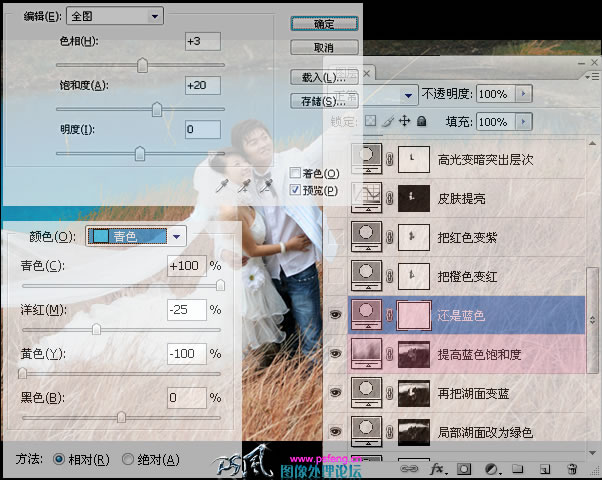
| 12下一页 |